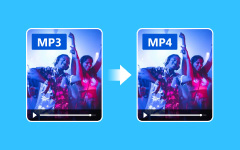Hogyan lehet átalakítani a WMA-t MP3-ra 3 lépésben
A WMA, mint a Windows audio formátum könnyen elérhető a Windows Media Player alkalmazáson. Az ilyen audiofájlok azonban nem kompatibilisek a Mac számítógép vagy az iOS eszköz felhasználóival. Ezenkívül a WMA audiofájlt a streaming szolgáltatás, például a YouTube, nem fogadja el.
A WMA fájlok kényelmes lejátszásához és streamingjéhez konvertálnia kell WMA és MP4 között.
Hallotta ezt a jogot; ezt fogja feltárni ez a bejegyzés, 3 módszer a WMA MP4-re változtatásához.
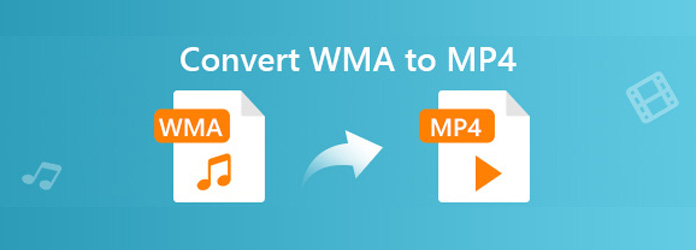
1. rész. A WMA konvertálása MP4-re (legegyszerűbb módszer)
A WMA fájlok konvertálásakor az első ösztön az ingyenes online video konverter.
Megcsináltad.
Tipard Video Converter Ultimate a WMA – MP4 konverter. Függetlenül attól, hogy Windows vagy Mac számítógépet használ, a szoftver egyszerűen konvertálhatja a WMA fájlt MP4-re.
- A WMA-videókat tételesen konvertálhatja MP4 fájlokba, hogy időt takarítson meg.
- Konvertálja a WMA fájlt MP4-re H.264-ben és AAC-kodeket iOS-eszközökre és Mac-számítógépekre.
- A WMA konvertálása MP4-re adatvesztés nélkül az eredeti paraméterek megtartásával.
- Vágja, vágja le, adja hozzá a borítót, és szerkessze a konvertált MP4 fájl metaadat-adatait.
- Tömörítse az MP4 fájl méretét kisebb méretűre, hogy online feltöltse vagy megossza.
Az alábbiakban felsoroljuk a WMA MP4-re konvertálásának lépéseit.
Ingyenesen töltse le a szoftvert a fenti letöltési linkre kattintva. kettyenés Fájlok hozzáadása a WMA fájlok vagy mappák hozzáadásához. Alternatív megoldásként a nagy plusz gombra kattintva hozzáadhatja a WMA fájlokat.
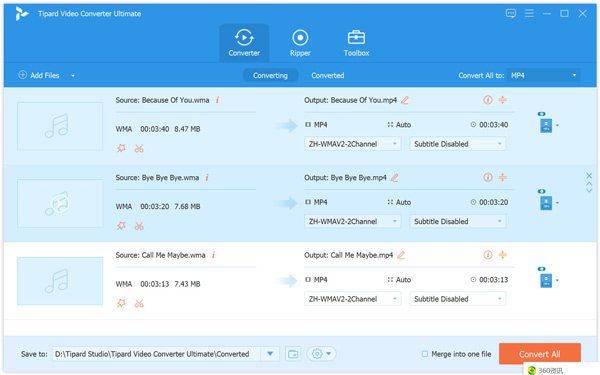
Kattintson a kimeneti formátumra a Összes konvertálása és válassza ki MP4. Opcionálisan rákattinthat az MP4 melletti profilbeállítások ikonra a felbontás, codec, bitráta, mintavételi sebesség stb. Beállításához.
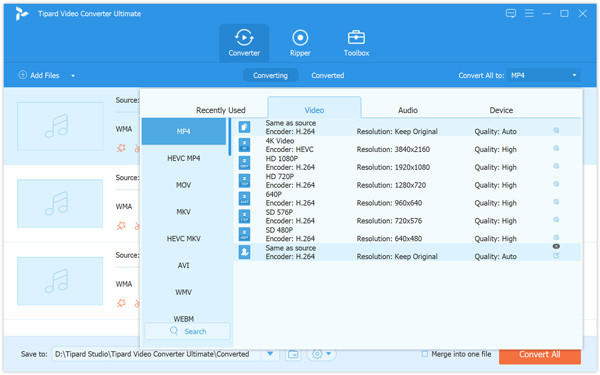
Kattints Összes konvertálása és ez a szoftver elkezdi a WMA fájlok konvertálását MP4 videókra.
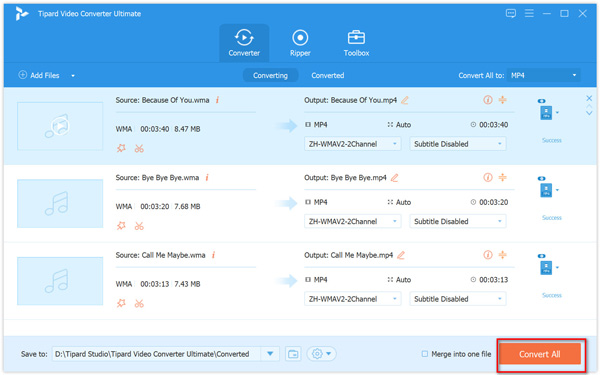
2. rész. Hogyan konvertálhatunk ingyenes WMA-t MP4-re VLC-ben
Egy másik univerzális eszköz, amelyet a WMA MP4-re konvertálásához használhat, a VLC.
A VLC nem csak WMA médialejátszóként működik, hanem átalakítóként is elvégezheti a konvertálási feladatot.
A WMA MP4-re állításának lépései a VLC-ben a következők:
Futtassa a VLC-t a számítógépen. Ha még nem használta ezt a médialejátszót, akkor csak töltse le a hivatalos oldalát. kettyenés Média a menüben Átalakítás / Save.
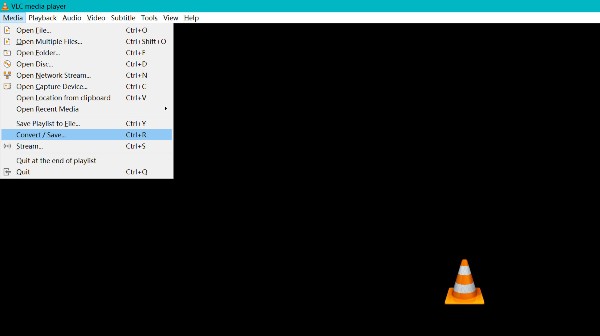
Kattintson a Hozzáadás elemre a számítógépen található WMA-fájlok megkereséséhez és kiválasztásához.
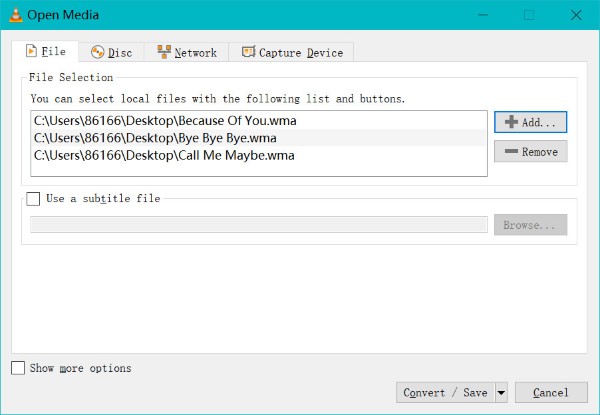
Ezután válassza ki Megtérít a legördülő listában Átalakítás / Save alján, hogy belépjen a Konvertálás ablakba.
választ MP4 a legördülő menüből profil.
Kattints Rajt átalakítani a WMA-t MP4-re. Ezután megtalálja a konvertált MP4 fájlokat ugyanabban a helyen, mint a WMA fájlok.
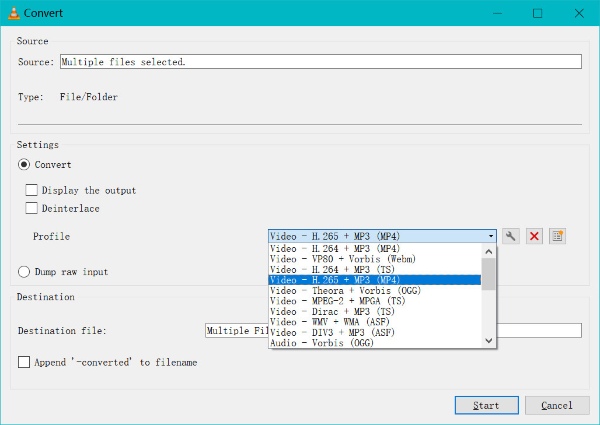
A VLC szintén engedheti meg más fájlok konvertálása MP4-re hasonló módon.
3. rész. A DRM WMA mentése MP4 formátumban
A WMA MP4 konvertálására szolgáló fenti módszerek a WMA általános fájlokon alapulnak. Ha azonban a WMA fájlok azok a zenefájlok, amelyeket a CD-lemezen a Windows Media Player segítségével másoltak, akkor a DRM problémákkal kell szembesülniük. A WMA DRM fájlok lejátszhatók az általuk tárolt eszközön, és nem játszhatók le, amikor áthelyezik őket egy másik eszközre.
Ezért ha a WMA fájlok titkosítva vannak, akkor először el kell távolítania a DRM-et a WMA-ból, majd konvertálnia a WMA-t MP4-re.
Tipard Screen Capture a DRM WMA eltávolító szoftver, amely rögzítheti a számítógépen lévő összes hangot, és bármilyen eszközön tárolhatja azt a közös zeneként. Ezenkívül a védett WMA-t közvetlenül az MP4-re mentheti.
Ingyenesen töltse le ezt a WMA MP4 rögzítő szoftvert a számítógépéről. Futtassa a sikeres telepítés után.
Indítsa el az ablakot, válassza ki Videó.
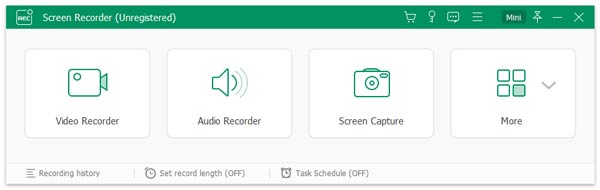
Végezze el az MP4 felvétel beállításait
A Videó ablakot, csak be kell kapcsolnia Rendszer Sound és tiltsa le Mikrofon a zaj elkerülése érdekében.
A felvételi régió vonatkozásában elkészítheti a WMA zene borítóképét, ahol szerkesztheti a zene előadót, a műfajt, a dátumot stb., És kiválaszthatja a kép régiót a kattintással szokás.
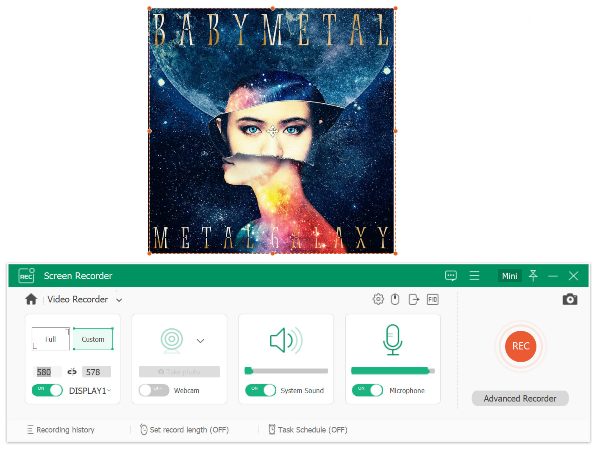
Ezután kattintson a kimeneti beállítások ikonjára (a harmadik) a mikrofon kép fölött a kimeneti formátum beállításához. Itt kell kiválasztania MP4 a Video formátum legördülő menüből.
Ezen felül beállíthatja a gyorsbillentyűket, a kimeneti célt, a kimeneti formátumot / minőséget, az egeret stb.
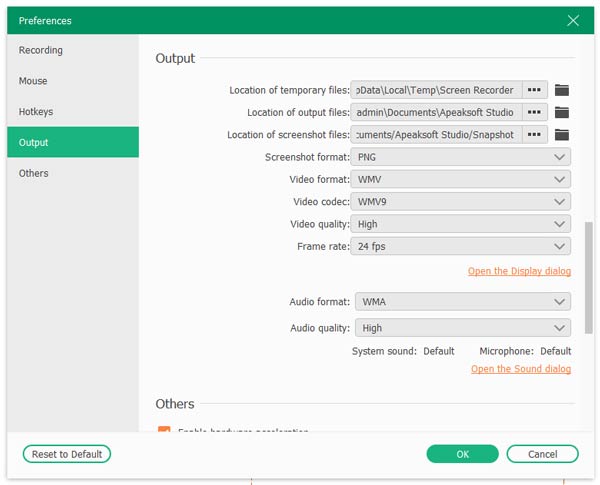
Mentse a WMA fájlt az MP4-re
Játsszon le WMA zenét a Windows Media Player segítségével, majd kattintson a gombra REC gombot a szoftverben, hogy azonnal elindítsa a zenét.
Kattintson a stop ablakra, és megnézheti az MP4 felvétel előnézetét. kettyenés Megtakarítás a WMA zene exportálása az MP4-be. Opcionálisan a klip funkciót is használhatja a hosszú audiofájl vágásához.
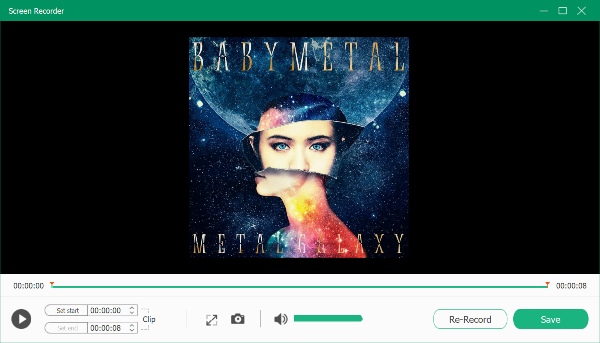
Ez a szoftver lehetővé teszi az Ön számára is ARF az MP4-re a WebEx alkalmazás telepítése nélkül.
4. rész. Busz-tipp: WMA VS MP4
Mi a WMA?
A WMA a Windows Media Audio rövidítése. Ez a veszteséges Microsoft audio formátumok, hasonló az MP3-hoz, de az audio formátum a Windows Media Player számára lett optimalizálva, és jó tömörítési minőséggel jellemezhető. Számos audiolejátszó, mobil eszköz és Playstation elfogadja a WMA-t a Windows Media Player, VLC, MPlayer, Apple QuickTime Player stb. Segítségével.
Mi az MP4?
Az MP4 a video tároló, amely képes videókat, audiót, feliratokat és képeket tárolni. Nem csak a médialejátszóval kompatibilis, mint például a Windows Media Player, a VLC, a QuickTime, az iTunes stb., Hanem széles körben használják az olyan streaming szolgáltatásokban is, mint a YouTube, a Facebook stb. Az MP4 az egyik legjobb videoformátum, amelyet ma sokan elérhetők. felhasználók számára.
A WMA-t az MP4-re tekintve különféle médiatípusok, és az MP4-t sok játékos és streaming szolgáltatás elfogadhatja. Ezért, ha WMA-zenét szeretne feltölteni a YouTube-ra, először MP4 videóra kell kapcsolnia.
Következtetés
A WMA lejátszásához Mac- vagy iOS-eszközön, illetve streamingre a YouTube-ra kell konvertálnia a WMA-t kompatibilis MP4-videóvá. Ez a bejegyzés 2 ingyenes módszert gyűjt a WMA MP4 konvertálására. Ha azonban a WMA fájlok DRM-védettek, akkor a DRM-védelmet el kell távolítani. A Tipard Screen Recorder az az eszköz, amely képes eltávolítani a DRM-et, és közvetlenül exportálni a WMA-t az MP4-be.
Melyik út a kedvenced?
Hadd tudjam meg a megjegyzéseket.